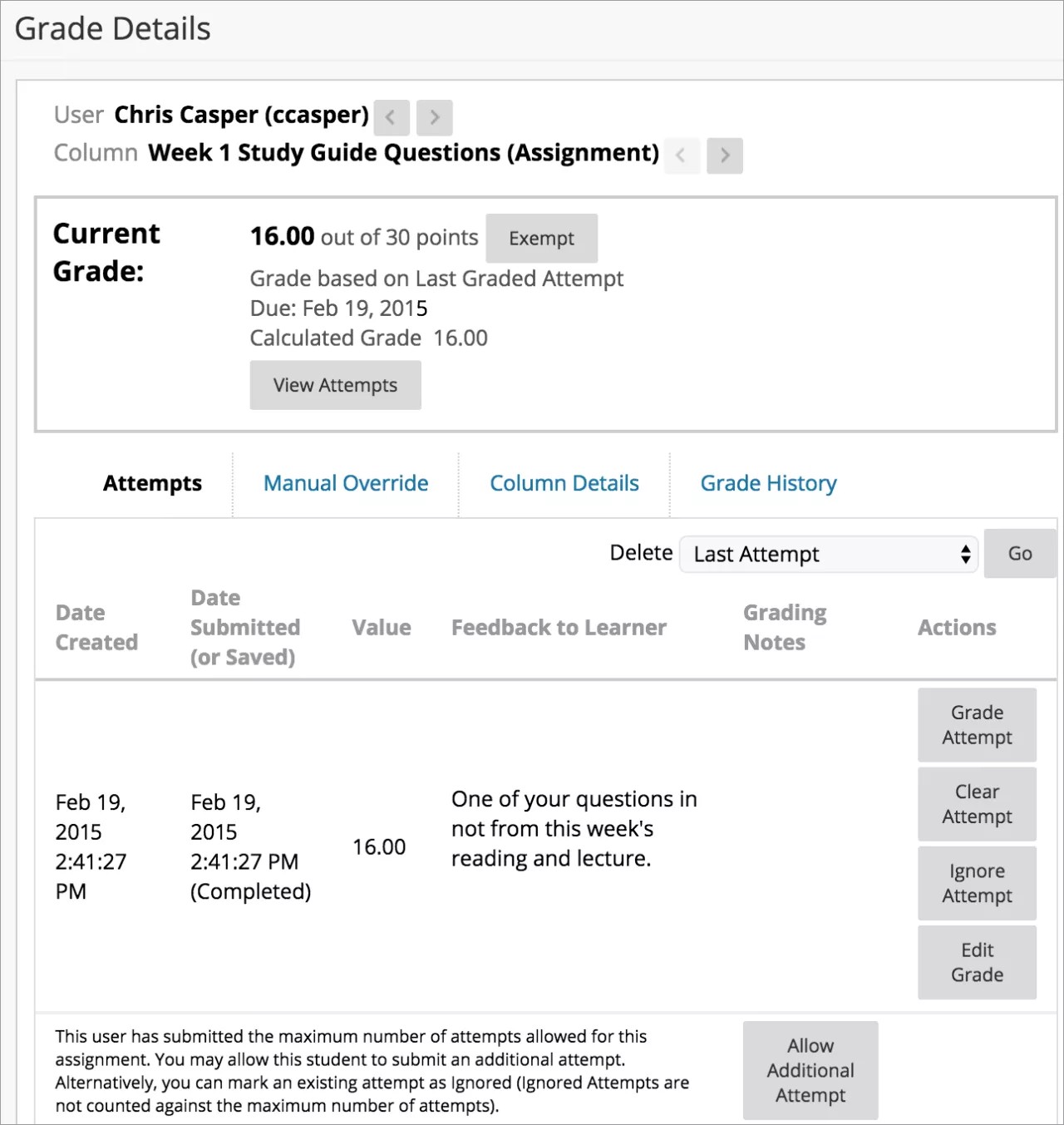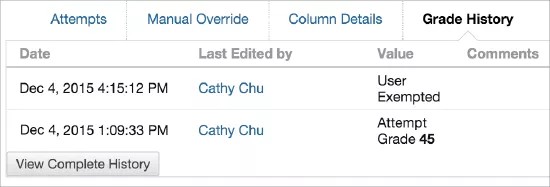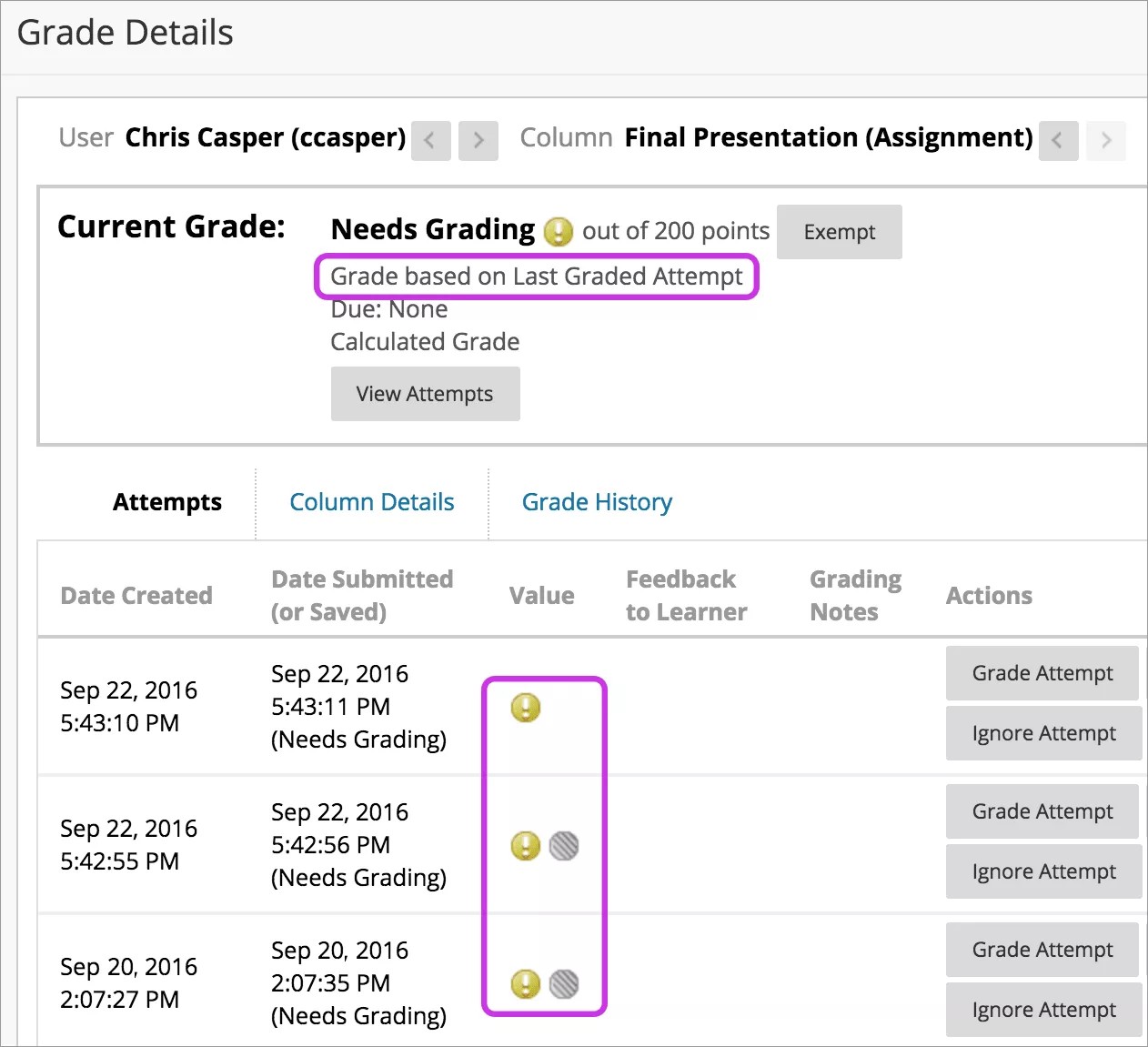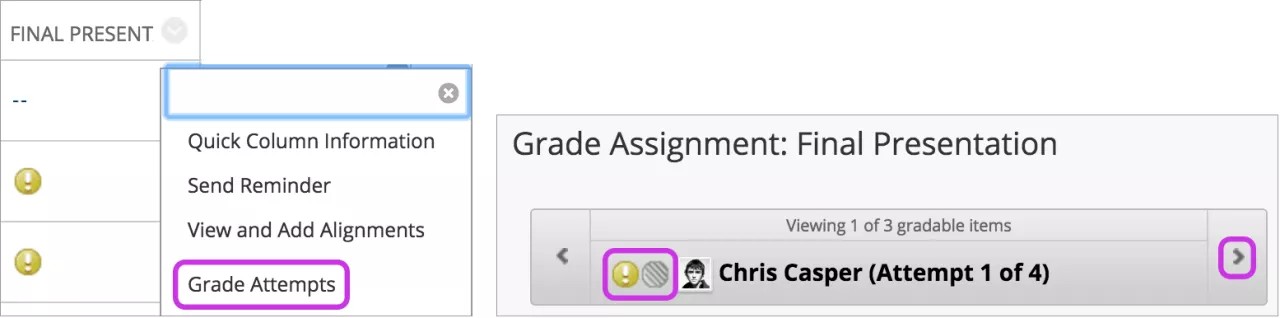Ces informations s'appliquent uniquement à l'affichage de cours d'origine. Votre établissement détermine les outils qui sont disponibles.
Sur la page Détails des notes, vous pouvez afficher les tentatives et l'historique des notes d'un étudiant, attribuer et modifier une note, et effacer et exclure des notes.
Dans les onglets Tentatives et Historique des notes, vous pouvez afficher la grille d'évaluation utilisée pour la notation.
Dans l'affichage en mode Liste de la grille d'évaluation, si vous n'avez pas sélectionné une option pour un critère avant de saisir votre feed-back, le feed-back n'est pas enregistré lors de l'enregistrement de la grille d'évaluation.
Cette page sert également d'emplacement principal pour les utilisateurs de technologies d'assistance, telles que les lecteurs d'écran. Toutes les informations associées à un élément sont affichées sur la page Détails des notes.
Attribution d'une note sur la page Détails des notes
- Sur la page Détails des notes, dans l'onglet Tentatives, sélectionnez Noter la tentative.
- Indiquez une note.
- Sélectionnez Enregistrer et quitter pour retourner à la page principale du centre de notes.
OU
Sélectionnez Enregistrer et continuer pour afficher la tentative suivante.
Onglets Détails des notes
La note actuelle ou une icône telle que Nécessite une notation est affichée dans la section Note actuelle en haut de la page Détails des notes.
Si vous sélectionnez Exclure, cette note est exclue des calculs du centre de notes d'un étudiant. L'icône Exclure apparaît dans la cellule de la grille.
Sélectionnez Afficher les tentatives pour accéder à toutes les tentatives associées à cet élément.
L'onglet Tentatives répertorie toutes les tentatives envoyées. Pour chacune, vous pouvez afficher la date d'envoi, le feed-back et les remarques de notation rédigées à votre intention.
Pour chaque tentative, vous pouvez noter, effacer ou modifier la note. Vous pouvez également ignorer une tentative pour l'archiver, mais ne pas inclure la note dans les calculs du centre de notes. Cette tentative n'est pas comptabilisée dans le nombre de tentatives autorisées.
Utilisez le menu Supprimer pour sélectionner la ou les tentatives à supprimer.
Si un étudiant envoie le nombre maximum de tentatives, l'option Autoriser une tentative supplémentaire est disponible. L'étudiant peut alors faire une tentative de plus.
Vous pouvez attribuer une nouvelle note à un élément dans l'onglet Remplacement manuel. Entrez une nouvelle note dans la case Remplacer la note. Vous pouvez également fournir un feed-back à l'utilisateur et des remarques de notation, puis joindre le fichier dans l'éditeur.
En savoir plus sur le remplacement des notes
L'onglet Détails de la colonne présente des informations sur une colonne du centre de notes, telles que le nom, la description, l'affichage principal et la moyenne.
Par défaut, les deux actions les plus récentes apparaissent sur l'onglet Historique des notes. Sélectionnez Afficher l'intégralité de l'historique pour afficher des informations supplémentaires.
Dans les onglets Tentatives et Historique des notes, vous pouvez afficher la grille de critères utilisée pour la notation. Dans l'affichage en mode Liste de la grille d'évaluation, si vous n'avez pas sélectionné une option pour un critère avant de saisir votre feed-back, le feed-back n'est pas enregistré lors de l'enregistrement de la grille d'évaluation.
Afficher plusieurs tentatives
Lorsque vous autorisez plusieurs tentatives, il n'est pas forcément nécessaire de toutes les noter. Sur la page Détails des notes, chaque tentative apparaît avec une ou deux icônes. Si vous avez choisi de noter la première ou la dernière tentative, celle que vous devez noter apparaît avec une seule icône : Nécessite une notation.
Les autres tentatives apparaissent avec les icônes Non pris en compte dans le calcul de la note de l'utilisateur et Nécessite une notation.
Vous ne verrez pas l'icône Non pris en compte dans le calcul de la note de l'utilisateur si votre établissement utilise une version plus ancienne de Blackboard Learn.
Important : si vous autorisez quatre tentatives et choisissez de noter la dernière, seule l'icône Nécessite une notation apparaît avec la dernière tentative soumise. Ainsi, si un étudiant a effectué trois tentatives, la troisième apparaît avec l'icône Nécessite une notation uniquement. Si vous notez cette tentative, l'étudiant peut encore en effectuer une autre. La tentative suivante apparaîtra avec l'icône Nécessite une notation uniquement car il s'agit de la quatrième et dernière tentative.
Pour certains éléments évaluables tels que les devoirs, vous pouvez sélectionner Noter la tentative pour noter l'élément. Si vous sélectionnez une tentative qui n'est pas comptabilisée dans le calcul des notes d'un étudiant, elle apparaît avec l'icône Non pris en compte dans le calcul de la note de l'utilisateur. Vous pouvez accéder à la tentative qui apparaît avec l'icône Nécessite une notation uniquement.
En savoir plus sur la notation de tentatives multiples à partir de la page Nécessite une notation
En savoir plus sur le filtrage de plusieurs tentatives à partir du Centre de notes